Чтобы обрезать аудиофайл и соединить части музыкальных треков, необходимо использовать специальные приложения. В статье приведена инструкция по монтажу треков в самых популярных программах.
Audacity
Программа для соединения музыки Audacity обладает следующими функциями:
- монтаж треков;
- добавление эффектов;
- удаление шума;
- захват аудиоданных с микрофона, линейного входа, микшера Windows;
- работа с VST- и VSTi-плагинами;
- создание оранжировок при помощи виртуальных инструментов (сэмплеров, синтезаторов);
- усиление громкости аудиотрека.
Программа распространяется бесплатно, поэтому ее рекомендуется скачивать с официального сайта, чтобы исключить возможность заражения компьютера вирусом. Также на официальном ресурсе находится ссылка для скачивания всех необходимых кодеков. Без них программа будет функционировать полноценно, но она не сможет работать со всеми популярными форматами аудио.
Начало работы
Соединение музыки и другие операции всегда начинаются с открытия файлов. Чтобы добавить нужный трек в проект, можно просто перетащить его в окно утилиты. Также это действие выполняется с помощью стандартного меню "Файл" - "Открыть".
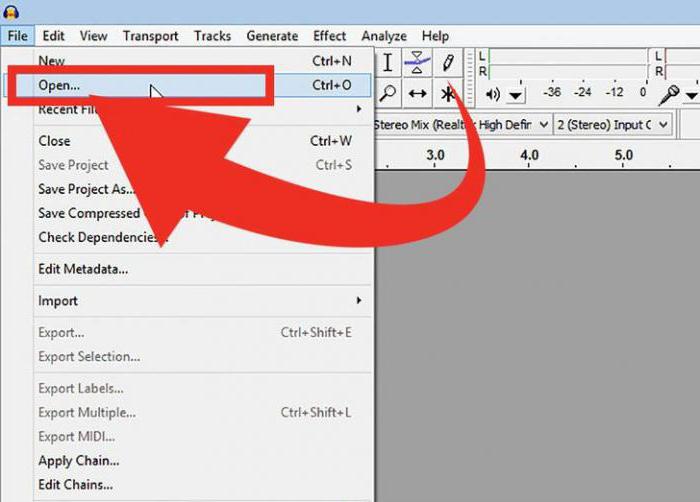
В первом случае файл добавится к качестве дополнительной звуковой дорожки в текущем проекте. Во втором - будет создан новый проект с открытием второй копии программы. Также добавить трек в существующую работу без запуска нового окна можно из меню. Для этого кликните по "Файл" - "Импортировать". После открытия файла на временной шкале отобразится диаграмма его АЧХ.
Удаление частей трека
Для удаления фрагментов из импортированной записи просто выделите мышью ненужную часть и нажмите на кнопку "Del". Также это действие можно выполнить при помощи меню: "Правка" - "Удалить". Или используйте сочетание клавиш "Ctrl+K".
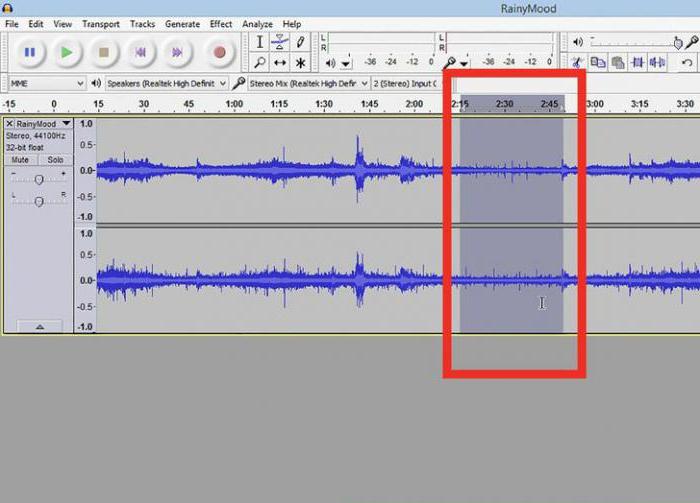
Для оценки работы кликните по месту на временной шкале, с которого желаете начать прослушивание. После этого нажмите на клавишу с изображением зеленого треугольника в верхней части главного окна.
Для создания рингтона обрезка и соединение музыки таким методом малопригодны. Если вы хотите сделать мелодию для звонка из песни, выделите ту часть записи, которую необходимо оставить, а затем используйте сочетание клавиш "Ctrl+T". После этого перетащите фрагмент в начало временной шкалы.
Также выделенные части можно вырезать, копировать, создавать из них новые дорожки или перемещать в другие проекты.
Соединение музыки в Audacity
Для собрания трека из частей разных музыкальных файлов:
- Откройте каждый из них в отдельных проектах.
- В первом удалите все ненужные части.
- Во втором - наоборот - нужный отрезок.
- Скопируйте фрагмент в буфер обмена.
- Перейдите снова в окно, где открыт первый файл.
- Вставьте скопированный фрагмент и перетащите его в нужное место на временной шкале.
Опытные пользователи могут выполнить соединение музыки и в пределах одного проекта. В этом случае каждый файл нужно импортировать как отдельную дорожку. Такой подход предпочтителен, если работа выполняется на "слабом" компьютере. Редактирование большого числа аудиозаписей в одном проекте связано с дополнительными трудностями. Пользователю придется отключать звук дорожек, которые не должны звучать во время проигрывания, и подбирать треки с одинаковой разрядностью аудиоданных.
Сохранение трека в файл
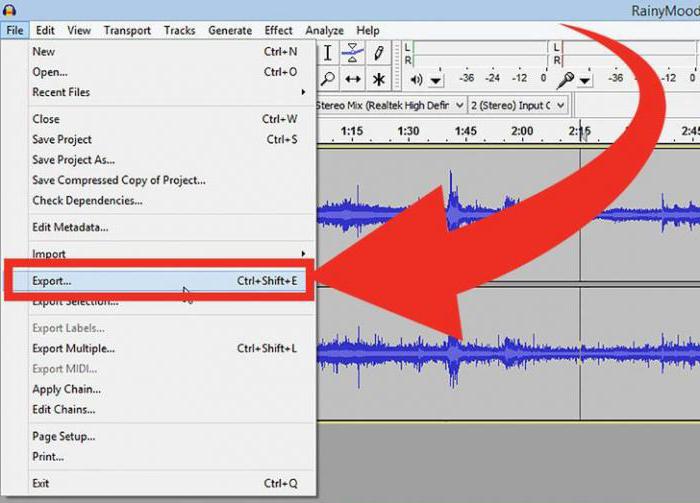
Когда соединение музыки завершено, остается сохранить работу в файл. Для выполнения этой операции:
- Нажмите на надпись "Файл" в верхнем меню приложения.
- Кликните по пункту "Экспорт аудио".
- Перейдите в каталог, куда нужно сохранить файл.
- Выберите формат звука в выпадающем меню.
- Кликните по "Сохранить".
mp3DirectCut
mp3DirectCut - программа для соединения музыки и ее нарезки. Помимо своего прямого назначения утилита умеет записывать звук с микрофона и линейного входа. Поддерживает приложение только файлы формата MP3 и AAC.
Принцип выполнения операций в mp3DirectCut схож с Audacity. Для удаления частей трека требуется:
- Открыть его.
- Выделить ненужный фрагмент на временной шкале.
- Нажать на кнопку Del.
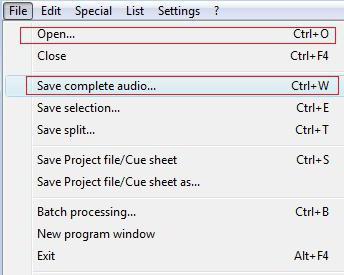
Для соединения музыки:
- Откройте две копии программы.
- В первой выделите участок трека.
- Скопируйте его сочетанием клавиш "Ctrl+C".
- Перейдите во второе окно.
- Установите курсор в то место, куда нужно присоединить скопированный фрагмент.
- Нажмите "Ctrl+V" для вставки.
- Когда нарезка и соединение музыки будут завершены, кликните по меню "Файл", а в перечне вариантов выберите "Save complete audio".
- Укажите будущего имя файла.
- Нажмите на "Ввод".
























